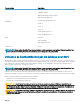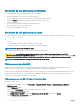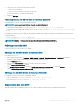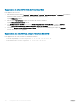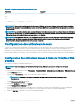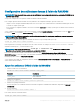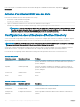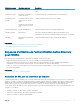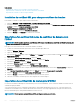Users Guide
Lien connexe
Installation du certicat SSL pour chaque contrôleur de domaine
Exportation d'un certicat CA racine de contrôleur de domaine vers l'iDRAC
Importation du certicat SSL du micrologiciel d'iDRAC
Installation du certicat SSL pour chaque contrôleur de domaine
Pour installer le certicat SSL pour chaque contrôleur de domaine :
1
Cliquez sur Démarrer > Outils d'administration > Stratégie du domaine de sécurité.
2 Développez le dossier Règles de clé publique, cliquez avec le bouton droit de la souris sur Paramètres de demande automatique de
certicat et cliquez sur Demande automatique de certicat.
L'Assistant Demande automatique de certicat s'ache.
3 Cliquez sur Suivant et sélectionnez Contrôleur de domaine.
4 Cliquez sur Suivant et sur Terminer. Le certicat SSL est installé.
Exportation d'un certicat CA racine de contrôleur de domaine vers
l'iDRAC
REMARQUE : Si votre système fonctionne sous Windows 2000 ou que vous utilisez une autorité de certication autonome, les
étapes suivantes peuvent être diérentes.
Pour exporter le certicat CA racine du contrôleur de domaine vers iDRAC :
1 Localisez le contrôleur de domaine qui exécute le service CA d'entreprise Microsoft.
2 Cliquez sur Démarrer > Exécuter.
3 Tapez mmc et cliquez sur OK.
4 Dans la fenêtre Console 1 (MMC), cliquez sur Fichier (ou sur Console pour les systèmes Windows 2000) et sélectionnez Ajouter/
Supprimer un snap-in.
5 Dans la fenêtre Ajouter/Supprimer un snap-in, cliquez sur Ajouter.
6 Dans la fenêtre Snap-in autonome, sélectionnez Certicats et cliquez sur Ajouter.
7 Sélectionnez Ordinateur et cliquez sur Suivant.
8 Sélectionnez Ordinateur local et cliquez sur Terminer, puis sur OK.
9 Dans la fenêtre Console 1, accédez au dossier Certicats Personnel Certicats.
10 Recherchez le certicat CA racine et cliquez dessus avec le bouton droit de la souris, sélectionnez Toutes les tâches et cliquez sur
Exporter...
11 Dans l'Assistant Exportation de certicat, cliquez sur Suivant et sélectionnez Ne pas exporter la clé privée.
12 Cliquez sur Suivant et sélectionnez Codé en base 64 X.509 (.cer) comme format.
13 Cliquez sur Suivant et enregistrez le certicat dans un répertoire de votre système.
14 Téléversez vers iDRAC le certicat que vous avez enregistré au cours de l'étape 13.
Importation du certicat SSL du micrologiciel d'iDRAC
Le certicat SSL iDRAC est identique au certicat utilisé pour le serveur Web d'iDRAC. Tous les contrôleurs iDRAC sont fournis avec un
certicat autosigné par défaut.
Si le serveur Active Directory est conguré pour authentier le client pendant l'initialisation de session SSL, vous devez téléverser le
certicat du serveur iDRAC vers le contrôleur de domaine Active Directory. Cette étape supplémentaire n'est pas nécessaire si Active
Directory n'authentie pas le client pendant l'initialisation de la session SSL.
REMARQUE
: Si votre système exécute Windows 2000, les étapes suivantes peuvent varier.
150 Conguration des comptes et des privilèges des utilisateurs